2023-11-17 劉恩綺 客服部資深專員
摘要
透過這些簡單的方法發掘您的珍貴回憶並從硬碟恢復已刪除的照片。從使用回收站到利用照片恢復軟體和備份實用程序,本指南將引導您完成每一步。
您是否曾經不小心從硬碟中刪除了珍貴的照片並認為它們永遠消失了?或者也許你故意刪除了它們,但後來卻後悔了。好消息是,所有的希望都沒有消失。借助正確的工具和知識,您仍然可以恢復那些已刪除的照片。在本指南中,我們將仔細研究刪除的原理,並了解照片刪除後會發生什麼。透過了解此過程,您將能夠更好地恢復照片並避免將來丟失它們。因此,讓我們深入了解已刪除照片的迷人世界,並探索如何使它們恢復生機。
當您從硬碟中刪除照片時,它看起來就像永遠消失了。然而,事實是該檔案並未從磁碟中完全刪除。它在檔案系統中被簡單地標記為“ 已刪除 ”,使得使用者無法存取它。為了有效地恢復照片,了解照片被刪除後會發生什麼情況非常重要。
了解檔案系統
檔案系統是作業系統組織和管理硬碟上檔案的一種方式。建立檔案時,會為其指派磁碟上的一個位置以及描述該檔案的元數據,例如檔案的名稱、大小和類型。但是,當刪除檔案時,檔案系統只是刪除元資料並將磁碟上的空間標記為可用於新資料。
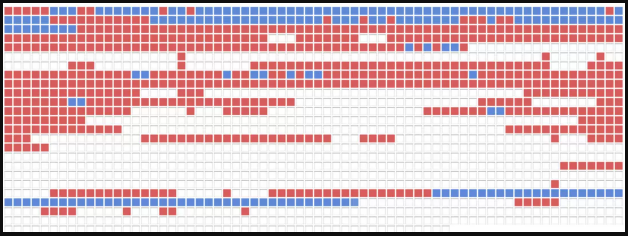
已刪除的檔案資料區塊(藍色區塊)仍然存在於磁碟中的某個位置
回收站的作用
許多人認為當檔案被刪除時,它會自動發送到回收站。然而,這並非總是如此。當您從 可移動儲存裝置 (例如外部硬碟)刪除檔案時,該檔案不會被傳送到回收站。相反,它將永久刪除。
另一方面,如果您從 內部硬碟 刪除檔案,它很可能會被發送到回收站。回收站充當已刪除檔案的臨時存儲,使您可以在需要時輕鬆恢復它們。但是,一旦清空回收站或刪除的檔案超過分配的儲存空間,它們將從硬碟中永久刪除。
覆蓋的風險
恢復已刪除照片的最大風險之一是它們有可能被覆蓋。當您繼續使用硬碟時,新資料將寫入磁碟,可能會覆蓋“ 已刪除 ”的照片。在意識到刪除了照片後立即停止使用硬碟非常重要,以增加成功恢復的機會。
總之,當照片從硬碟中刪除時,它並不會立即被刪除。相反,檔案系統只是刪除元資料並將空間標記為可用於新資料。透過了解檔案系統和回收站的作用,您可以在刪除的照片被永久覆蓋之前有效地恢復它們。
為了獲得恢復已刪除照片的最佳機會,第一個嘗試的方法是檢查回收站中是否有最近刪除的照片。如果照片不存在,您可以繼續使用更高級的恢復方法,例如使用 RePicvid 等免費照片恢復軟體。
從硬碟恢復已刪除照片的最簡單方法之一是檢查回收站。這是已從硬碟刪除的所有檔案的儲存位置。因此,在使用任何進階恢復方法之前,最好先檢查回收站。
步驟 1: 透過點選桌面圖示或從“開始”功能表導覽到回收站來開啟回收站。
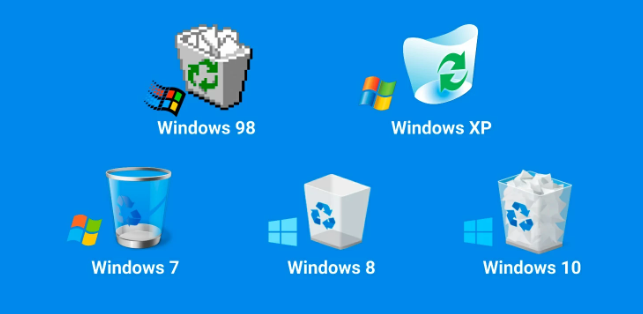
步驟 2: 回收站開啟後,尋找您想要恢復的已刪除照片。您可以使用頂部的搜尋欄來過濾結果。或者,您可以按日期或名稱對項目進行排序,以便更輕鬆地找到照片。
步驟 3: 找到要恢復的照片後,右鍵單擊它們並選擇“ 恢復 ”。這會將照片恢復到硬碟上的原始位置。
注意: 您也可以按住Ctrl鍵點擊多張照片來選擇它們,然後一次恢復所有照片。
透過執行這些簡單的步驟,您可以輕鬆地從硬碟恢復最近刪除的照片,而無需任何高級工具。在使用任何其他方法之前先檢查回收站始終是一個好習慣,因為它可以節省時間和精力。
首先檢查回收站的優點
1. 簡單方便地恢復最近刪除的照片,無需任何其他工具。
2. 節省時間和精力,因為您無需經歷使用進階復原方法的過程。
3. 可以在不損失品質的情況下恢復照片。
如果您不小心從硬碟中刪除了照片,並且在回收站中找不到它們,您可以使用 Renee Undeleter 等第三方軟體來恢復它們。
步驟 1:在 Windows 電腦上下載、安裝並執行 Renee Undeleter 。
熱點推薦 - ADs專業檔案救援軟體 - Renee Undeleter 

簡單易用 簡單幾步即可從不同的儲存裝置救回檔案。
多種掃描方案 內建多種掃描方案,可針對不同的檔案丟失原因進行掃描救援!
多檔案類型救援 可從不同的儲存裝置中救回多種類型的檔案。
救援前可預覽 可邊掃描邊預覽已掃描到的檔案,確認檔案內容及質量後,可立即停止掃描進行救援!
適用於:Windows 10 / 8.1 / 8 / 7 / Vista / XP (32bit/64bit) & Mac OS 10.6 或以上
簡單易用 簡單幾步即可救回檔案。
多檔案類型救援 可從不同的儲存裝置中救回多種格式的檔案。
多種掃描方案 可針對不同的檔案丟失原因進行救援!
免費試用免費試用免費試用已有1000名用戶下載并使用Renee Undeleter成功救回丟失的檔案資訊! 步驟 2:在主介面中選擇 “檔案恢復” 選項。
請避免將軟體安裝在包含要復原資料的磁碟上,以免資料被覆蓋。另外,檔案遺失後,請勿將新資料儲存到相同磁碟分割區,以避免遺失檔案進一步損壞或完全遺失。
![選擇[檔案恢復]選項](https://net.reneelab.com/wp-content/uploads/sites/7/2019/06/wenjianhuifu.jpg)
步驟 3:接下來,選擇遺失資料所在的分區,點選“下一步”。
![選擇丟失檔案所在的分割槽,然後點選[下一步]](https://net.reneelab.com/wp-content/uploads/sites/7/2021/06/Undeleter-wenjianhuifu-fenqu.jpg)
步驟 4:選擇“快速掃描”選項,點選“下一步”按鈕進行掃描。
[快速掃描]模式掃描所選磁碟上的初始 30GB 可用空間。如果沒有找到所需的檔案,可以使用[深度掃描]模式對硬碟分割區進行徹底掃描,但需要額外的時間。

步驟 5:等待掃描完成
您可以雙擊檔案進行預覽,然後勾選需要復原的檔案,點選“恢復”按鈕即可將檔案還原到其他磁碟。
![勾選需要救援的檔案,點選[恢復]按鈕](https://net.reneelab.com/wp-content/uploads/sites/7/2021/06/Undeleter-wenjianhuifu-huifu.png)
溫馨提示安裝軟體時請選擇沒有重要資料的磁碟,以免覆蓋。如果快速掃描模式找不到必要的檔案,我們建議嘗試深度掃描模式進行全面搜尋。
Renee Undeleter 是一款功能強大且用戶友好的軟體,可幫助您恢復各種類型的數據,包括照片、影片和音樂。它提供功能有限的免費版本,但您可以升級到標準版本以獲得更全面的恢復過程。但是,該軟體不是免費提供的,因此您必須購買許可證才能使用它。
概括:
使用 Renee Undeleter 是從硬碟恢復已刪除照片的安全有效的方法。它提供了用戶友好的介面和各種高級功能來幫助您恢復丟失的資料。但是,該軟體不是免費的,您必須購買許可證才能解鎖其所有功能。
若要了解從硬碟還原已刪除照片的其他方法,您可以繼續閱讀下一章有關 使用 Windows 先前版本功能在不使用第三方軟體的情況下復原照片的 章節。
您是否不小心從硬碟中刪除了重要圖片?別擔心,仍然有希望恢復那些遺失的圖像檔案。雖然檢查回收站等傳統方法在某些情況下可能有效,但它們的作用有其限制。為了確保更徹底、更有效率的復原流程,最好使用 PhotoRec 等照片復原軟體。

步驟 1: 下載並安裝 PhotoRec。確保為您的作業系統選擇正確的版本。 PhotoRec 適用於 Windows、macOS 和 Linux。
步驟 2: 啟動軟體並選擇最初儲存影像的硬碟。按一下“Proceed” 繼續恢復過程。
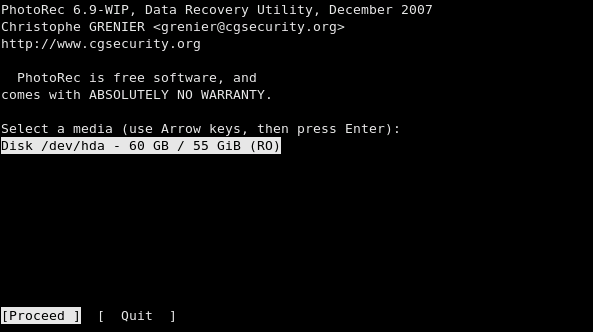
步驟 3: 選擇您要復原的檔案類型。如果您只想檢索圖像,請選擇檔案類型 JPG、PNG 或 GIF。您也可以選擇“ All ”來掃描所有檔案類型。按一下 “Search”開始掃描過程。
步驟 4: 等待掃描過程完成。根據硬碟的大小,這可能需要一些時間。完成後,所有找到的檔案和資料夾將列在主視窗的左側窗格中。右下窗格將顯示所選資料夾中的檔案。
步驟 5: 在右側窗格中預覽檔案,以確保它們是您需要的檔案。選擇所需的檔案並點擊“ Recover ”按鈕。
步驟 6: 在對話方塊中,選擇要儲存恢復影像的位置。確保選擇與要恢復的位置不同的位置,以避免覆蓋任何資料。
恭喜您,您已使用 PhotoRec 成功恢復已刪除的照片!該軟體還能夠掃描高達 2TB 的大容量磁碟,使其成為從現代儲存裝置恢復照片的理想選擇。
嘗試恢復已刪除的照片時,最好盡快採取行動。一旦您意識到影像遺失,請立即停止使用儲存裝置以避免覆蓋任何資料。這將增加成功康復的機會。此外,請務必定期備份重要照片,以免永久遺失。
如果 PhotoRec 無法恢復遺失的影像,您也可以嘗試另一種方法。繼續閱讀以了解下一章。
優點:
- 能夠從各種類型的儲存裝置掃描和恢復遺失的影像
缺點:
- 可能無法保證完全康復
- 沒有用戶友善性
- 由於某些情況(例如覆蓋或格式化硬碟),某些檔案可能仍然無法恢復
溫馨提示此方法僅適用於Windows 10/11使用者。
如果您不小心從硬碟中刪除了照片,請不要擔心。您可以使用Windows檔案復原功能來復原它們,而無需使用任何第三方軟體。此方法簡單方便,可以幫助您快速找回遺失的照片。
注意:從 Microsoft Store 下載並安裝 Windows File Recovery 。請仔細遵循提供的安裝說明。
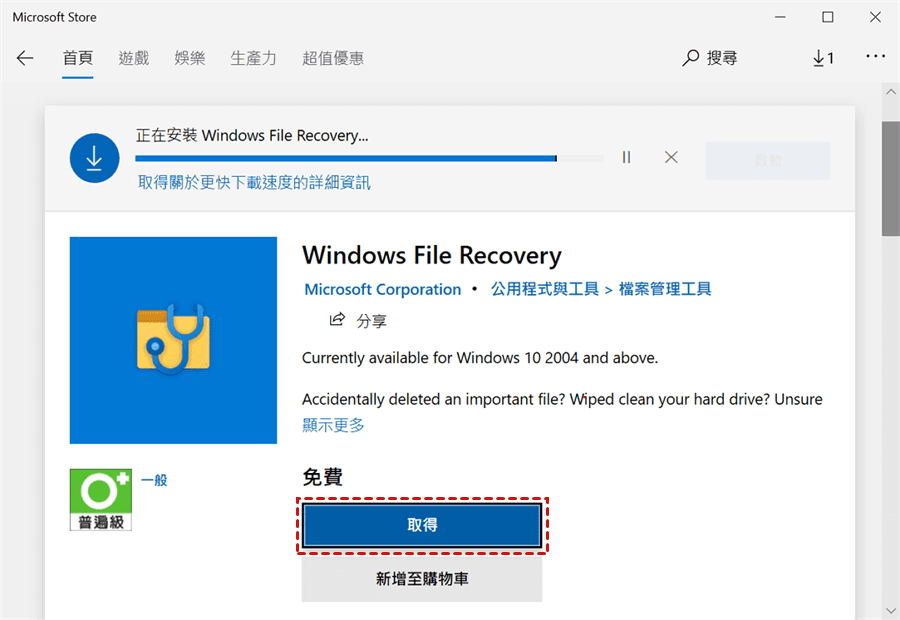
步驟 1: 若要開始使用 Windows File Recovery工具,請開啟檔案總管並導覽至已刪除檔案所在的資料夾。您也可以使用檔案總管視窗頂部的搜尋列按名稱搜尋檔案。
步驟 2: 找到資料夾或檔案後,按鍵盤上的Windows和R鍵,在“執行”對話方塊中輸入“ cmd ”,然後按Enter 鍵,開啟命令提示字元。或者,您可以右鍵單擊“開始”選單,然後從清單中選擇“ 命令提示字元 ”。
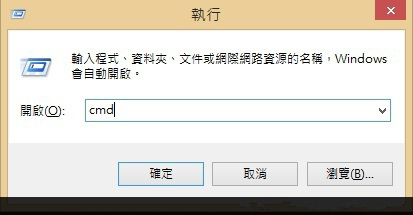
步驟 3: 在命令提示字元中,輸入
winfr source: destination
並按下Enter鍵。 來源 是指已刪除檔案所在的驅動器,而 目標 是您要將檔案還原到的位置。例如,如果您想從磁碟機 C 還原檔案並將其儲存到桌面,您可以輸入
winfr C: C:\Users\YourUsername\Desktop
步驟 4: 該工具將開始以常規模式或擴充模式運行,具體取決於檔案的大小和磁碟機的當前狀態。該工具可能需要一些時間才能完成掃描和恢復檔案,因此請耐心等待。
透過執行這些簡單的步驟,您可以輕鬆地從硬碟恢復已刪除的照片,而無需在 Windows 10/11 中使用任何第三方軟體。如果您最近刪除了照片並且此後沒有對硬碟進行任何更改,則此方法效果最佳。
此方法還可以確保您在恢復時不會覆蓋任何已刪除的照片,如果您使用第三方軟體,則可能會發生這種情況。因此,它是從硬碟恢復照片的更安全的選擇。
注意: 為了防止覆蓋已刪除的照片,請務必停止使用硬碟儲存或建立新檔案。另外,請確保關閉電腦上所有正在運行的程序,因為它們可能會在硬碟上產生新資料。
需要注意什麼:
- 停止使用硬碟儲存或建立新檔案,以防止覆蓋已刪除的照片。
- 關閉電腦上所有正在執行的程序,以避免硬碟上產生新資料。
現在您已成功恢復已刪除的照片,重要的是要採取措施避免將來丟失它們。請務必查看我們接下來的章節“用戶應該做什麼以避免將來丟失照片”,以獲取有用的提示和預防措施,以防止硬碟上的照片丟失。
優點:
- 無需使用任何第三方軟體。
- 確保已刪除的照片在恢復過程中不會被覆蓋。
缺點:
- 無法預覽已刪除的照片
- 如果最近刪除了照片並且未對硬碟進行任何更改,則效果最佳。
- 可能無法有效恢復很久以前刪除的照片。
丟失硬碟中的珍貴照片可能是一種令人心痛的經歷。無論是因為意外刪除、格式化還是系統崩潰,制定備份計畫來保護您的記憶都很重要。這裡有 5 個提示,可幫助您避免將來丟失照片。
步驟 1:定期備份您的照片
第一步是定期將照片備份到單獨的位置,例如外部硬碟或雲端儲存。這樣,即使您的硬碟出現故障,您仍然可以擁有照片的副本。您可以使用 Mac 用戶的“Time Machine”或 Windows 使用者的“Windows Backup” 等軟體設定自動備份。這將確保您的照片不斷備份,以防發生任何意外事件。
熱點推薦 - ADs專業檔案備份還原/克隆、系統遷移軟體 - Renee Becca 

內建多種功能 備份、還原、克隆、系統遷移至SSD等。
4K對齊 系統遷移、硬碟克隆時對SSD自動4K對齊。
多種備份方案 支援硬碟、分割槽、資料夾的備份與還原。多種備份方案任君選擇。
支援克隆 可克隆磁碟/分割槽/磁碟到新硬碟。硬碟克隆後,可立即使用新硬碟開機。
自動備份 可為不同的備份對象制定自動備份計劃。
多功能 提供備份、還原、系統遷移、克隆等功能。
4K對齊 系統遷移、硬碟克隆時對SSD自動4K對齊。
自動備份 可為不同的備份對象制定自動備份計劃。
免費試用免費試用我们已有5000名用戶下載并成功進行克隆、備份還原等操作! 步驟 2:使用可靠的照片管理軟體
使用可靠的軟體來管理照片對於避免將來丟失至關重要。 Mac 使用者的“照片”、“iPhoto”或“Lightroom”以及 Windows 使用者的“照片”、“Picasa”或“Adobe Bridge”是組織和管理 照片的常用選擇。這些軟體具有內建備份功能,還可讓您輕鬆匯出照片並將其傳輸到外部裝置或雲端儲存。
步驟 3:刪除照片時要小心
照片遺失最常見的原因之一是意外刪除。為避免這種情況,請確保在單擊刪除按鈕之前仔細檢查。刪除照片時使用 “垃圾桶”或“回收站”功能 也很有幫助,因為這樣您可以在需要時恢復它們。您也可以在刪除照片後立即使用“ 取消 ”功能將其恢復。
步驟 4:啟用Windows舊版功能
如果您是 Windows 用戶,保護照片的另一種方法是使用 “先前版本”功能 。這允許您恢復已更改或刪除的檔案或資料夾的先前版本。若要使用此功能,請右鍵單擊資料夾或檔案,選擇“ 屬性 ”,然後按一下“ 先前的版本 ”標籤。然後您可以選擇要還原的先前版本。




